12.6.1 尺寸标注
UG标注的尺寸是与实体模型匹配的,与工程图的比例无关。在工程图中进行标注的尺寸是直接引用三维模型的真实尺寸,如果改动了零件的某个尺寸参数,工程图中的标注尺寸也会自动更新。
选择“菜单”→“插入”→“尺寸”下的命令(如图12-39所示),或依次单击“主页”选项卡→“尺寸”组(如图12-40所示),系统会打开各种尺寸标注,其中一些尺寸标注包含在快速、线性、径向尺寸标注中。
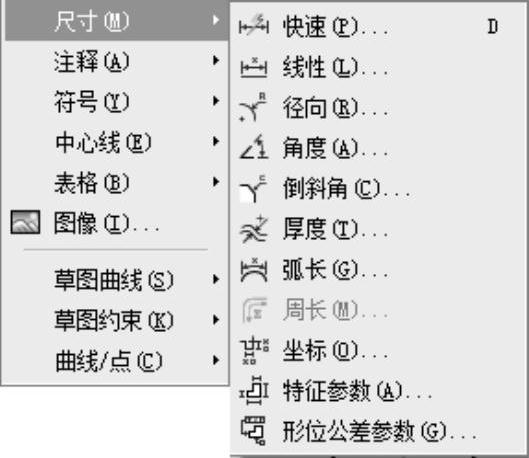
图12-39 “尺寸”子菜单命令
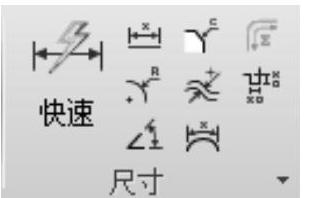
图12-40 “尺寸”组
各种尺寸标注方式如下。
1. 快速尺寸
快速尺寸
可用单个命令和一组基本选择项从一组常规、好用的尺寸类型快速创建不同的尺寸。以下为各种快速尺寸标注方式。
(1) 圆柱尺寸:用来标注工程图中所选圆柱对象之间的尺寸,如图12-41所示。
圆柱尺寸:用来标注工程图中所选圆柱对象之间的尺寸,如图12-41所示。
(2) 直径尺寸:用来标注工程图中所选圆或圆弧的直径尺寸,如图12-42所示。
直径尺寸:用来标注工程图中所选圆或圆弧的直径尺寸,如图12-42所示。
(3) 自动判断:由系统自动推断出选用哪种尺寸标注类型来进行尺寸的标注。
自动判断:由系统自动推断出选用哪种尺寸标注类型来进行尺寸的标注。
(4) 水平尺寸:用来标注工程图中所选对象间的水平尺寸,如图12-43所示。
水平尺寸:用来标注工程图中所选对象间的水平尺寸,如图12-43所示。
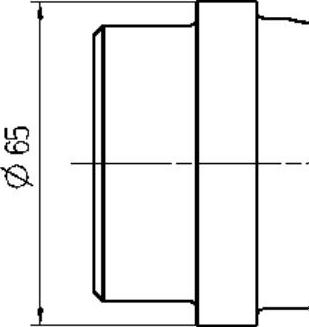
图12-41 “圆柱尺寸”示意图
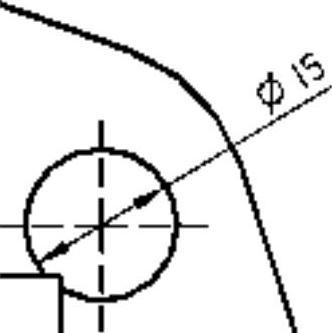
图12-42 “直径尺寸”示意图
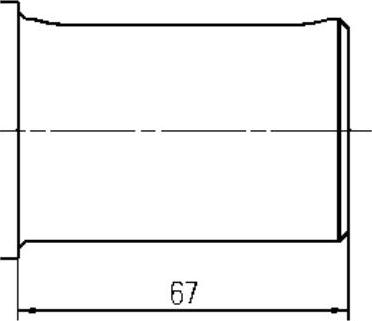
图12-43 “水平尺寸”示意图
(5) 竖直尺寸:用来标注工程图中所选对象间的垂直尺寸,如图12-44所示。
竖直尺寸:用来标注工程图中所选对象间的垂直尺寸,如图12-44所示。
(6) 点到点尺寸:用来标注工程图中所选对象间的平行尺寸,如图12-45所示。
点到点尺寸:用来标注工程图中所选对象间的平行尺寸,如图12-45所示。
(7) 垂直尺寸:用来标注工程图中所选点到直线(或中心线)的垂直尺寸(如图12-46所示)。
垂直尺寸:用来标注工程图中所选点到直线(或中心线)的垂直尺寸(如图12-46所示)。
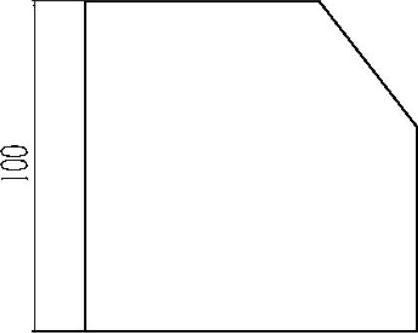
图12-44 “竖直尺寸”示意图
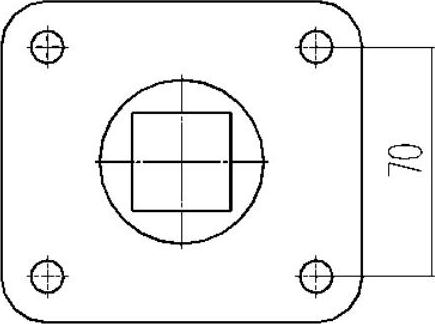
图12-45 “点到点尺寸”示意图
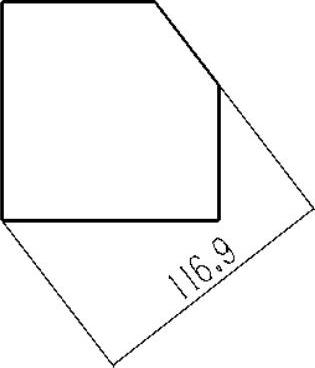
图12-46 “垂直尺寸”示意图
2. 倒斜角尺寸
倒斜角尺寸
该方式用来标注对于国标的45°倒角的标注。目前不支持对于其他角度倒角的标注(如图12-47所示)。
3. 线性尺寸
线性尺寸
可将6种不同线性尺寸中的一种创建为独立尺寸,或者创建为一组链尺寸或基线尺寸。可以创建下列线性尺寸类型。
(1) 孔尺寸:用来标注工程图中所选孔特征的尺寸(如图12-48所示)。
孔尺寸:用来标注工程图中所选孔特征的尺寸(如图12-48所示)。
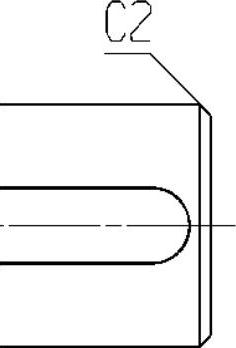
图12-47 “倒斜角尺寸”示意图
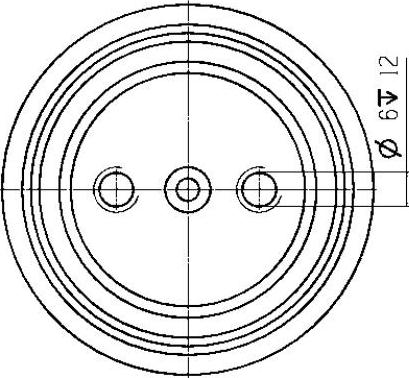
图12-48 “孔尺寸”示意图
(2) 链:用来在工程图上生成一个水平方向(XC方向)或竖直方向(YC方向)的尺寸链,即生成一系列首尾相连的水平/竖直尺寸,如图12-49所示。(注:在测量方法中选择水平或竖直,即可在尺寸集中选择链)
链:用来在工程图上生成一个水平方向(XC方向)或竖直方向(YC方向)的尺寸链,即生成一系列首尾相连的水平/竖直尺寸,如图12-49所示。(注:在测量方法中选择水平或竖直,即可在尺寸集中选择链)
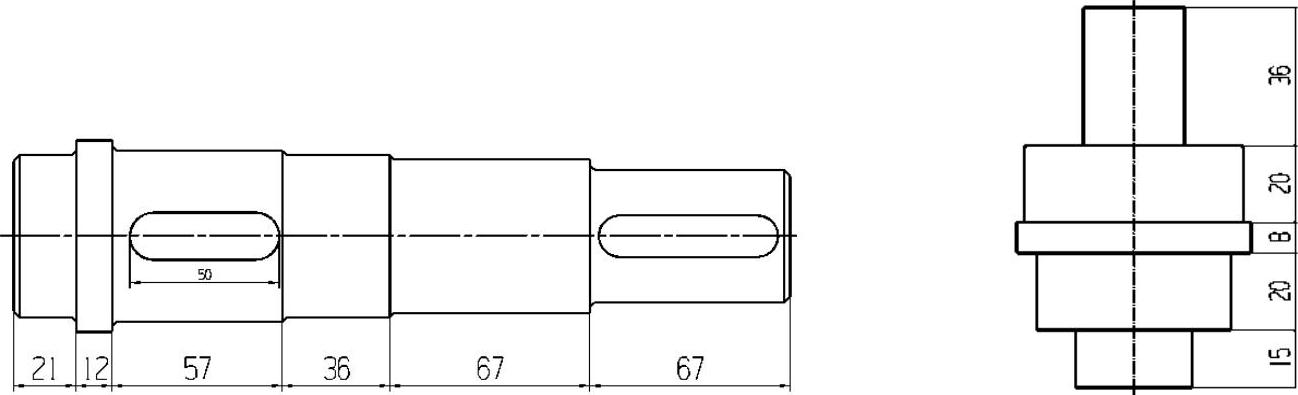
图12-49 “尺寸链尺寸”示意图
(3) 基线:用来在工程图上生成一个水平方向(XC方向)或竖直方向(YC方向)的尺寸系列,该尺寸系列分享同一条水平/竖直基线,如图12-50所示。(注:在测量方法中选择水平或竖直,即可在尺寸集中选择基线)
基线:用来在工程图上生成一个水平方向(XC方向)或竖直方向(YC方向)的尺寸系列,该尺寸系列分享同一条水平/竖直基线,如图12-50所示。(注:在测量方法中选择水平或竖直,即可在尺寸集中选择基线)
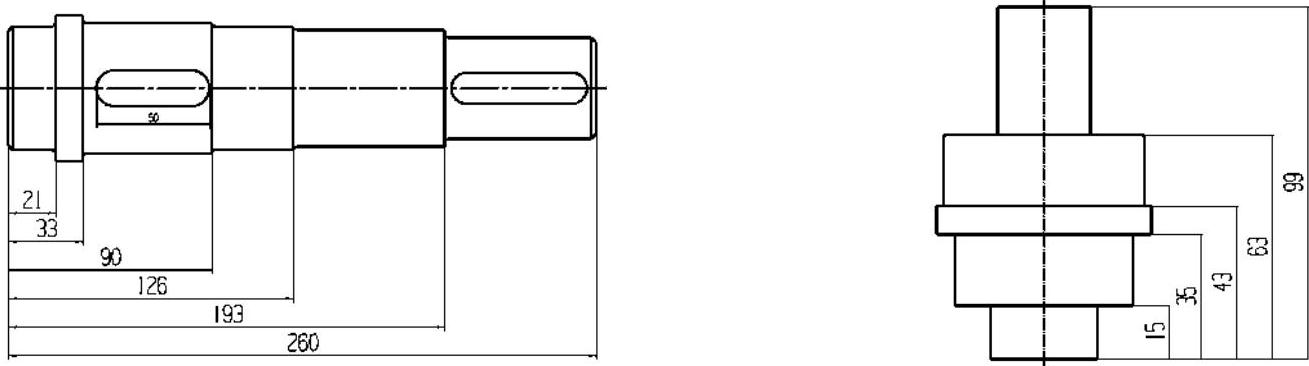
图12-50 “基线尺寸”示意图
4. 角度尺寸
角度尺寸
该方式用来标注工程图中所选两直线之间的角度。
5. 径向尺寸
径向尺寸
该方式用于创建3个不同的径向尺寸类型中的一种。
(1) 径向尺寸:用来标注工程图中所选圆或圆弧的半径尺寸,但标注不过圆心(如图12-51所示)。
径向尺寸:用来标注工程图中所选圆或圆弧的半径尺寸,但标注不过圆心(如图12-51所示)。
(2) 过圆心的半径尺寸:用来标注工程图中所选圆或圆弧的半径尺寸,但标注过圆心,在拖动半径尺寸时单击鼠标右键,在快捷菜单中选择“编辑”命令,然后选择尺寸文本,最后选择过圆心的半径(如图12-52所示)。
过圆心的半径尺寸:用来标注工程图中所选圆或圆弧的半径尺寸,但标注过圆心,在拖动半径尺寸时单击鼠标右键,在快捷菜单中选择“编辑”命令,然后选择尺寸文本,最后选择过圆心的半径(如图12-52所示)。
(3) 带折线的半径尺寸:用来标注工程图中所选大圆弧的半径尺寸,并用折线来缩短尺寸线的长度(如图12-53所示)。
带折线的半径尺寸:用来标注工程图中所选大圆弧的半径尺寸,并用折线来缩短尺寸线的长度(如图12-53所示)。
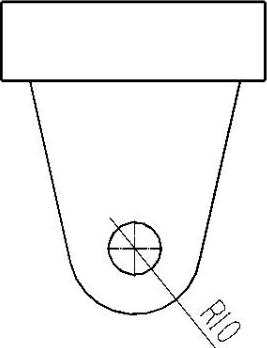
图12-51 “径向尺寸”示意图
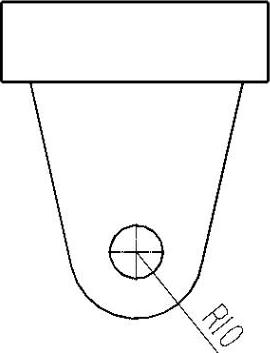
图12-52 “过圆心的半径尺寸”示意图
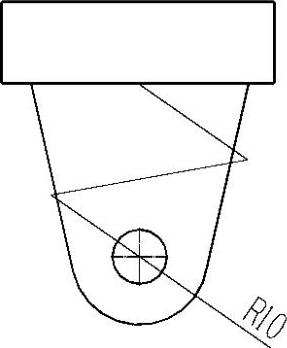
图12-53 “带折线的半径尺寸” 示意图
6. 弧长尺寸
弧长尺寸
该方式用来标注工程图中所选圆弧的弧长尺寸(如图12-54所示)。
7. 坐标尺寸
坐标尺寸
该方式用来在标注工程图中定义一个原点的位置,作为一个距离的参考点位置,进而可以明确地给出所选对象的水平或垂直坐标距离(如图12-55所示)。
单击每一个标注图标后,在拖放尺寸标注时单击右键并选择“编辑”命令,再选择文本,系统会打开如图12-56所示的尺寸编辑栏,其功能如下。
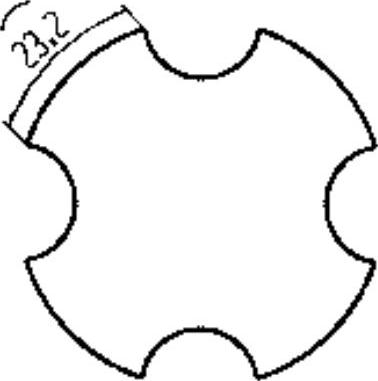
图12-54 “弧长尺寸”示意图
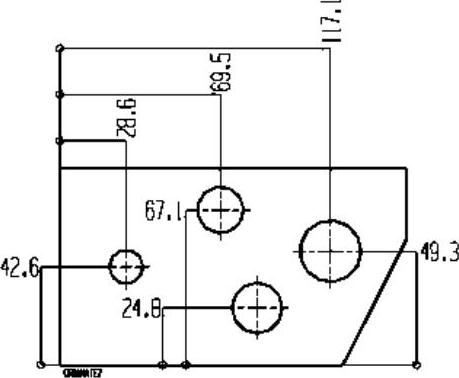
图12-55 “坐标尺寸”示意图
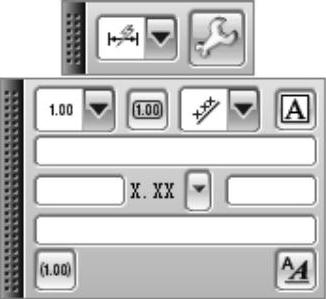
图12-56 尺寸编辑栏
(1) 尺寸式样:单击该按钮会打开如图12-57所示的“设置”对话框。该对话框用于设置详细的尺寸类型,包括尺寸的位置、精度、公差、线条和箭头、文字和单位等。
尺寸式样:单击该按钮会打开如图12-57所示的“设置”对话框。该对话框用于设置详细的尺寸类型,包括尺寸的位置、精度、公差、线条和箭头、文字和单位等。
(2)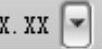 精度:该选项用于设置尺寸标注的精度值,可以使用其下拉选项进行详细设置。
精度:该选项用于设置尺寸标注的精度值,可以使用其下拉选项进行详细设置。
(3) 公差:用于设置各种需要的精度类型,可以使用其下拉选项进行详细设置。
公差:用于设置各种需要的精度类型,可以使用其下拉选项进行详细设置。
(4) 编辑附加文本:单击该图标,打开“附加文本”对话框,如图12-58所示,可以进行各种符号和文本的编辑。
编辑附加文本:单击该图标,打开“附加文本”对话框,如图12-58所示,可以进行各种符号和文本的编辑。
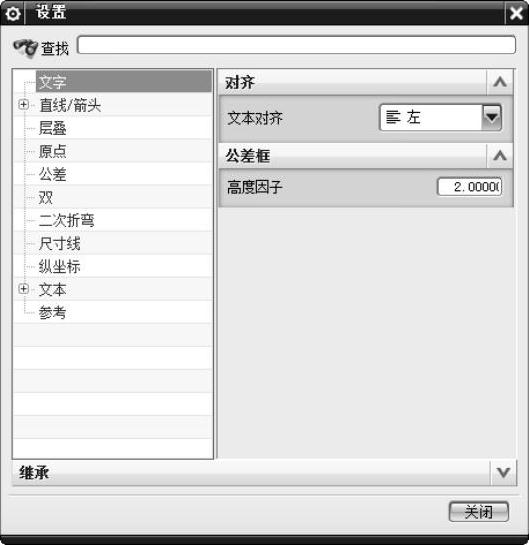
图12-57 “设置”对话框
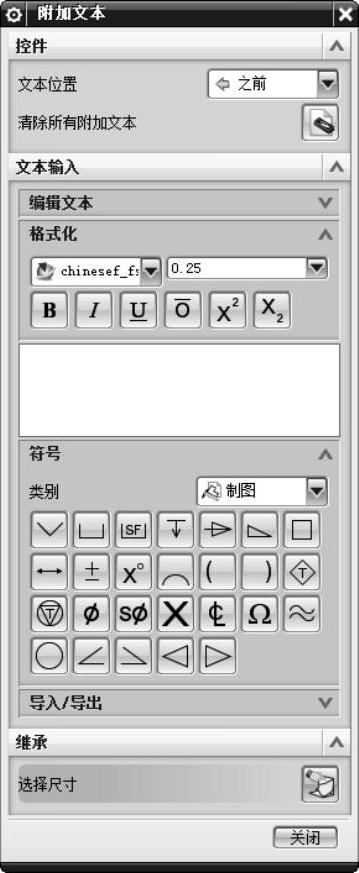
图12-58 “附加文本”对话框
1)文本工具栏。
 选择字体:用于选择合适的字体。
选择字体:用于选择合适的字体。
2)制图符号。
● 埋头孔:生成埋头孔符号。
埋头孔:生成埋头孔符号。
● 沉头孔:生成沉头孔符号。
沉头孔:生成沉头孔符号。
● 孔口平面:生成孔口平面符号。
孔口平面:生成孔口平面符号。
● 深度:编辑深度符号。
深度:编辑深度符号。
● 圆锥拔模角:生成圆锥拔模角符号。
圆锥拔模角:生成圆锥拔模角符号。
● 斜率:给具有斜坡的图形生成斜度符号。
斜率:给具有斜坡的图形生成斜度符号。
● 正方形:给横向和竖向具有相同长度的图形创建正四边形符号。
正方形:给横向和竖向具有相同长度的图形创建正四边形符号。
● 介于:创建间隙符号。
介于:创建间隙符号。
● 正负:创建正负号。
正负:创建正负号。
● 角度:创建角度记号。
角度:创建角度记号。
● 弧长:创建弧长符号。
弧长:创建弧长符号。
● 左括号:生成左括号。
左括号:生成左括号。
● 右括号:生成右括号。
右括号:生成右括号。
● 直径:生成直径符号。
直径:生成直径符号。
● 球体直径:生成球体直径符号。
球体直径:生成球体直径符号。
3)1/2分数符号。
● 2/3高度:以所输入的尺寸值的2/3大小来创建标注。
2/3高度:以所输入的尺寸值的2/3大小来创建标注。
● 3/4高度:以所输入的尺寸值的3/4大小来创建标注。
3/4高度:以所输入的尺寸值的3/4大小来创建标注。
● 全高:以所输入的尺寸值大小来创建标注。
全高:以所输入的尺寸值大小来创建标注。
● 两行文本:所创建的标注为两行。
两行文本:所创建的标注为两行。
4)形位公差符号。
● 开始单个方块:单击该按钮,开始编辑单框形位公差。
开始单个方块:单击该按钮,开始编辑单框形位公差。
● 直线度:生成直线度符号。
直线度:生成直线度符号。
● 平面度:生成平面度符号。
平面度:生成平面度符号。
● 圆弧度:生成圆弧度符号。
圆弧度:生成圆弧度符号。
● 圆柱度:生成圆柱度符号。
圆柱度:生成圆柱度符号。
● 线轮廓:生成自由弧线的轮廓符号。
线轮廓:生成自由弧线的轮廓符号。
● 面轮廓:生成自由曲面的轮廓符号。
面轮廓:生成自由曲面的轮廓符号。
● 角:生成倾斜度符号。
角:生成倾斜度符号。
● 垂直度:生成垂直度符号。
垂直度:生成垂直度符号。
● 开始复合框:在一个框架内创建另一个框架,即组合框。
开始复合框:在一个框架内创建另一个框架,即组合框。
● 平行度:生成平行度符号。
平行度:生成平行度符号。
● 位置度:生成零件的点、线及面的位置符号。
位置度:生成零件的点、线及面的位置符号。
● 同轴度:向具有中心的圆形对象创建同心度符号。
同轴度:向具有中心的圆形对象创建同心度符号。
● 对称度:以中心线、中心面或中心轴为基准创建对称符号。
对称度:以中心线、中心面或中心轴为基准创建对称符号。
● 圆跳动度:创建圆跳动度符号。
圆跳动度:创建圆跳动度符号。
● 全跳动度:创建全跳动度符号。
全跳动度:创建全跳动度符号。
● 直径:生成直径符号。
直径:生成直径符号。
● 球径:生成球体直径符号。
球径:生成球体直径符号。
● 最大实体状态:生成实际最大尺寸符号。
最大实体状态:生成实际最大尺寸符号。
● 最小实体状态:生成实际最小尺寸符号。
最小实体状态:生成实际最小尺寸符号。
● 竖直分隔符:创建垂直分隔符。
竖直分隔符:创建垂直分隔符。
● 不考虑特征大小:生成不考虑特征大小符号。
不考虑特征大小:生成不考虑特征大小符号。
● 投影公差带:生成延伸公差带符号。
投影公差带:生成延伸公差带符号。
● 相切平面修饰符:生成ASME 1994相切平面修饰符号。
相切平面修饰符:生成ASME 1994相切平面修饰符号。
● 自由状态修饰符:生成ASME 1994/ISO 1995自由状态修饰符号。
自由状态修饰符:生成ASME 1994/ISO 1995自由状态修饰符号。
● 插入包络几何体:生成ISO 1995相切平面修饰符号。
插入包络几何体:生成ISO 1995相切平面修饰符号。
● 基准A/B/C/D/E/F标注:生成A/B/C/D/E/F基准符号。
基准A/B/C/D/E/F标注:生成A/B/C/D/E/F基准符号。
5)用户定义符号(如图12-59所示)。
如果用户已经定义了自己的符号库,可以通过指定相应的符号库来加载它们,同时还可以设置符号的比例和投影。
6)“关系”属性页如图12-60所示,用户可以将物体的表达式、对象属性、零件属性标注出来,并实现关联。
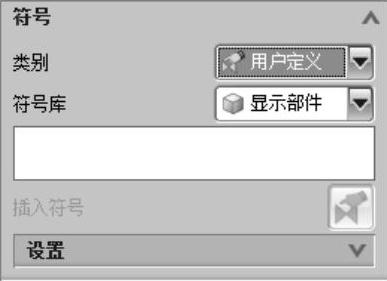
图12-59 “用户定义符号”类型
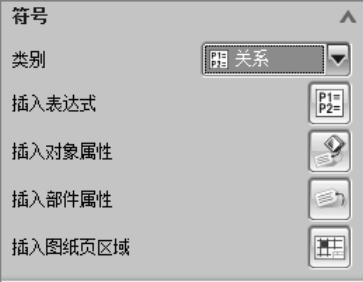
图12-60 “关系”属性页
